O Chrome é talvez um dos navegadores da web mais usados no Windows 10 devido à sua facilidade de uso, variedade de recursos e extensões úteis. No entanto, off-late, os usuários estão relatando um erro estranho ao tentar abrir o Google Chrome no modo padrão ou anônimo. Parece que sempre que eles estão tentando abrir o Chrome, uma mensagem de erro aparece dizendo: “Ocorreu um erro de perfil“.
Este erro força você a fazer login novamente usando a conta do Google para recuperar as guias salvas e quaisquer outras preferências. Também cria um problema quando você tenta abrir uma nova janela anônima do Chrome. Não ajuda, mesmo que você atualize o Chrome e execute a versão mais recente. No entanto, o problema não ocorre quando você faz login em um computador diferente usando a mesma conta.
Bem, esse erro também tem uma correção e é muito fácil. Vamos ver como obter acesso ao Chrome sem complicações.
Como corrigir o problema de “erro de perfil ocorrido” no Chrome por meio do caminho de dados do aplicativo local
Passo 1: Clique no janelas ícone na sua área de trabalho e digite % localappdata% no campo de pesquisa. Clique no resultado para abrir o Pasta de arquivo local.
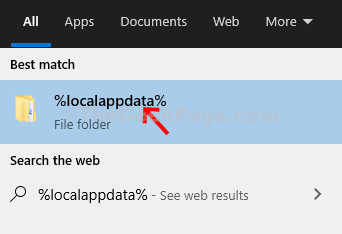
Passo 2: No Arquivo local folder, role para baixo para encontrar Google e clique duas vezes nele para abrir a pasta.
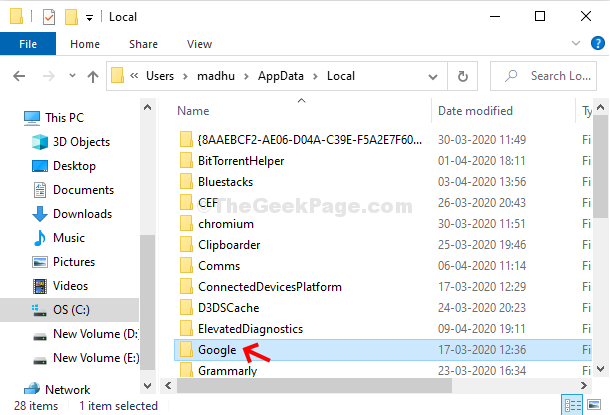
Etapa 3: Em seguida, no Google pasta, clique duas vezes em cromada para abrir a pasta.
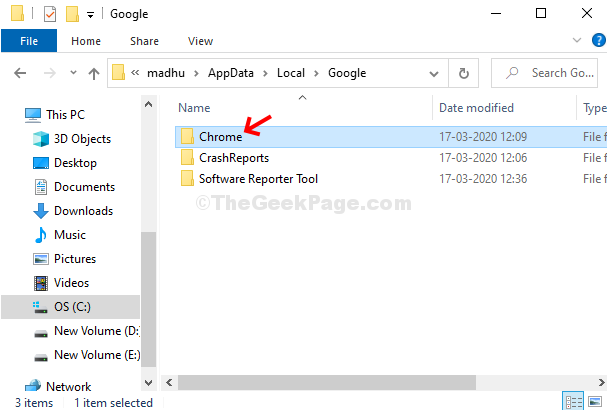
Passo 4: Agora, no cromada pasta, clique duas vezes no Dados do usuário pasta.
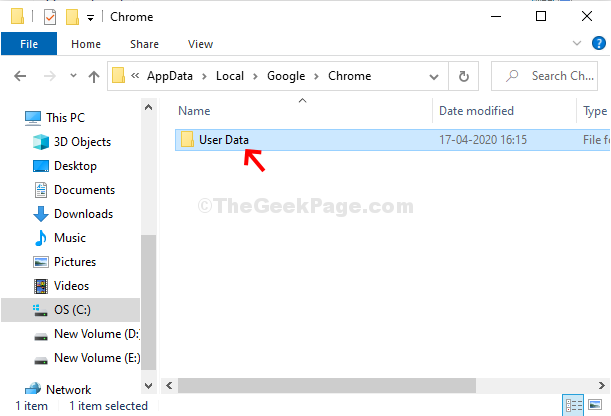
Etapa 5: No Dados do usuário pasta, localize e clique duas vezes no Padrão pasta.
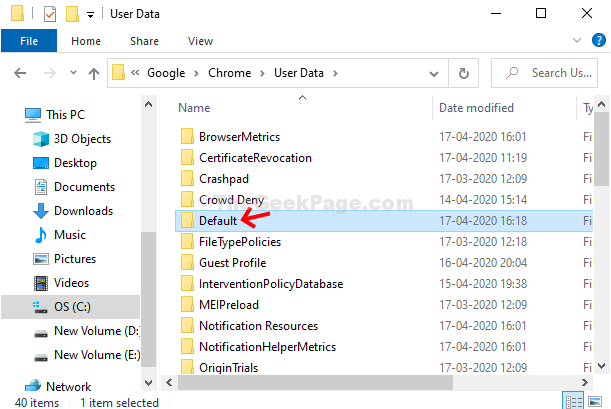
Etapa 6: No Padrão pasta, role para baixo e encontre Dados da web. Clique com o botão direito e clique em Excluir no menu de contexto para excluí-lo.
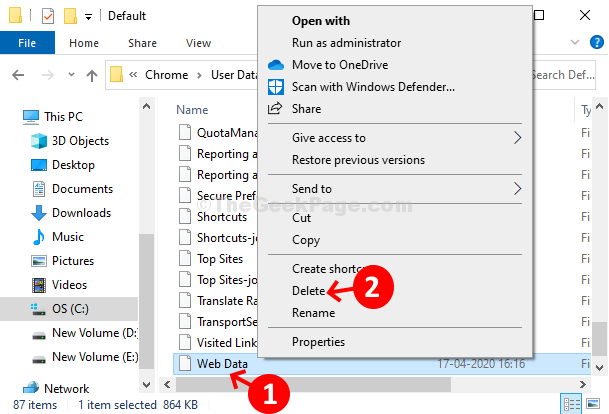
Agora, basta reiniciar o PC e tentar abrir o Chrome. O Google Chrome deve abrir suavemente, sem que nenhum erro apareça mais.


